Cum să remediați eroarea Roblox Friend „Există deja”?
În acest articol, am încercat să rezolvăm eroarea „Already Exists” pe care o întâlnesc jucătorii Roblox atunci când doresc să adauge prieteni în joc.

Când jucătorii Roblox doresc să adauge un prieten în joc, întâlnesc eroarea „Există deja” și nu pot accepta cererea de prietenie.
Dacă întâmpinați o astfel de problemă, puteți rezolva problema urmând sugestiile de mai jos.
Ce este eroarea Roblox Friend „Există deja”?
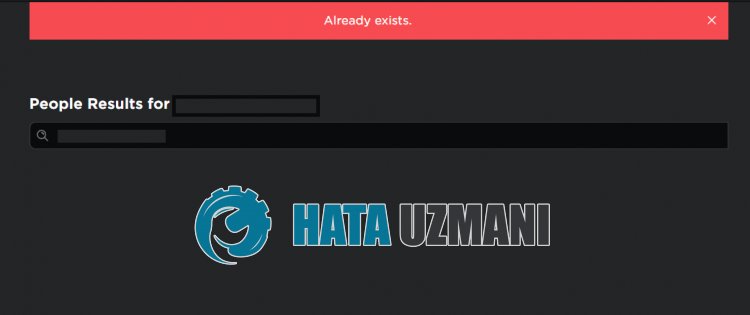
Deși această eroare pare, în general,afi o problemă cauzată de software-ul din joc, este cunoscută și ca o problemă de cache.
De asemenea, există posibilitatea ca această eroare să apară din cauza problemelor de securitate.
Desigur, este posibil să întâmpinați o astfel de eroare nu numai din cauza acestei probleme, ci și din cauza multor alte probleme.
În acest scop, vă vom oferi informații despre cum să remediați eroarea, oferindu-vă câteva sugestii.
Cum să remediați eroarea Roblox Friend „Există deja”
Pentruaremedia această eroare, puteți rezolva problema urmând sugestiile de mai jos.
1-) Dezactivați setarea de securitateabrowserului
Securitatea browserului activată va permite accesul la multe conexiuni.
De aceea, browserul poate bloca orice site din fundal din motive de securitate.
Pentruaremedia această eroare, putem dezactiva securitatea browserului și putem verifica dacă problema persistă.
- Deschideți browserul și accesați meniul de setări.
- Să deschidem meniul „Confidențialitate și securitate” din meniu.
- Hai să accesăm meniul „Securitate” din meniu și să selectăm opțiunea „Fără protecție”.
După acest proces, puteți verifica dacă problema persistă.
2-) Ștergeți fișierul cache temporar Roblox
O eroare sau o corupție în fișierul cache temporar Roblox ne poate determina să întâlnim diverse probleme ca aceasta.
Putem elimina problema ștergând fișierele cache temporare.
- Tastați „Run” în ecranul Start căutare și deschideți-l.
- În fereastra nouă care se deschide, tastați „%localappdata%” și rulați-l.
- După acest proces, deschideți folderul „Temp” și ștergeți folderul „Roblox”.
După ștergerea dosarului, rulați jocul Roblox și verificați dacă problema persistă.
3-) Ștergeți cache Roblox pentru browser
Fișierele din memoria cache temporarăabrowserului pentru Roblox pot fi problematice sau încărcate incorect.
Pentruarezolva această problemă, putem elimina problema ștergând memoria cacheabrowserului.
- Mai întâi, accesați pagina Roblox.
- Faceți clic dreapta pe pagina la care am ajuns și atingeți „Examinare”.
- Dați clic pe opțiunea „Aplicație” din panoul deschis.
- Apoi dați clic pe „Stocare” din stânga.
- După acest proces, derulați în jos panoul din dreapta și faceți clic pe butonul „Ștergeți datele site-ului”.
După efectuarea acestei operațiuni, puteți verifica dacă problema persistă.
4-) Schimbați serverul Dns
O problemă cu serverul DNS vă poate cauza diverse probleme de conexiune ca aceasta.
Prin urmare, schimbând serverul dns, puteți salva serverul implicit Google dns și puteți elimina problema.
- În ecranul Start căutare, tastați „Panou de control” și deschideți-l.
- Dați clic pe opțiunea „Rețea și Internet” de pe ecranul care se deschide.
- Apoi faceți clic pe „Centrul de rețea și partajare”.
- În noul ecran care se deschide, faceți clic pe opțiunea de lângă „Conexiuni”.
- Apoi faceți clic pe „Proprietăți” și faceți dublu clic pe „Internet Protocol Version 4 (TCP\IPv4)”.
- Înregistrați serverul Google dns pe care l-am lăsat mai jos.
- Server DNS preferat: 8.8.8.8
- Alt server DNS: 8.8.4.4
După finalizarea acestui proces, faceți clic pe butonul „OK” și treceți la următoarea sugestie.
5-) Reinstalați Roblox
Dacă niciunul dintre acești pași nu este o soluție pentru dvs., puteți elimina problema reinstalând Roblox.
- În primul rând, tastați „Run” în ecranul de pornireacăutării și deschideți-l.
- Apoi tastați „%localappdata%”, apăsați pe Enter și deschideți-l.
- Ștergeți dosarul „Roblox” de pe ecranul care se deschide.
După finalizarea procesului de ștergere, accesați site-ul Roblox.com , selectați jocul pe care doriți să-l jucați și faceți clic pe butonul de redare.
Dați clic pe „Anulați” pe mesajul de pe ecranul care se deschide.
Apoi faceți clic pe butonul „Descărcați și instalați Roblox”.

Rulați fișierul descărcat și așteptați instalarea Roblox.
După instalarea Roblox, puteți verifica dacă problema persistă.
![Cum să remediați eroarea serverului YouTube [400]?](https://www.hatauzmani.com/uploads/images/202403/image_380x226_65f1745c66570.jpg)




























